Word表格居中对齐的几种方法
发布时间:2021年01月06日 17:00
Word文档我们一定都不陌生,不管是在工作还是学习中,都是必不可少的。那么word中的表格大家使用的频率多吗?word表格的格式大家有了解多少呢?我们在画表格的时候会不会遇到表格内的格式居中掌握不熟练,但是表格居中在表格中极其重要,有时我们需要将word表格居中显示,放在word正中间的位置,大家对这一操作熟练吗?我们今天就分享一下word表格居中的具体方法。
方法一
直接选中表格内的文字,这时菜单栏会出现“表格工具--布局”选项卡,从对齐方式中选择一种,这里我们选择中间的“居中对齐”。
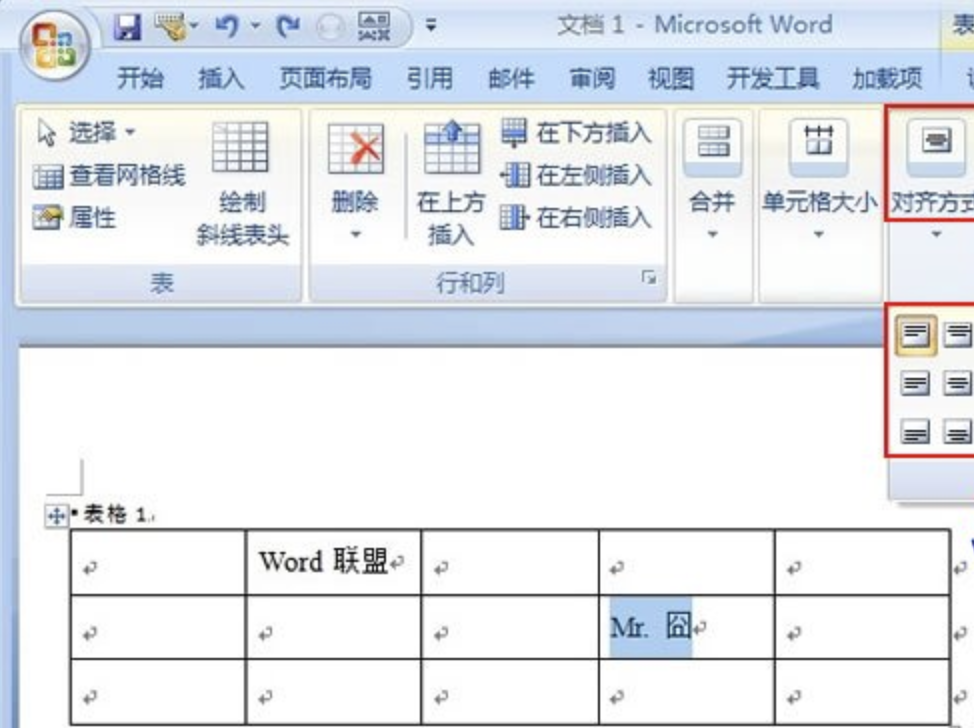
方法二
选中文字之后,我们也可以直接在开始选项卡中,单击段落组里面的对齐按钮,不过只有5种对齐方式。
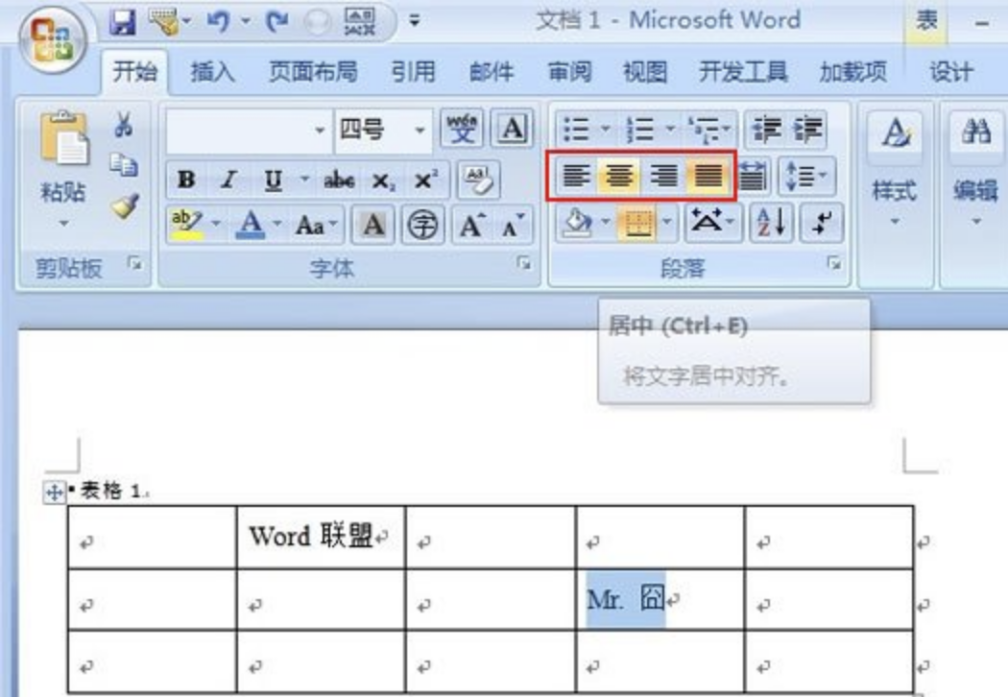
方法三
鼠标左键按住不放,选中文字,右击,在右键菜单中选择单元格对齐方式,然后在从9种方式中选择居中对齐。
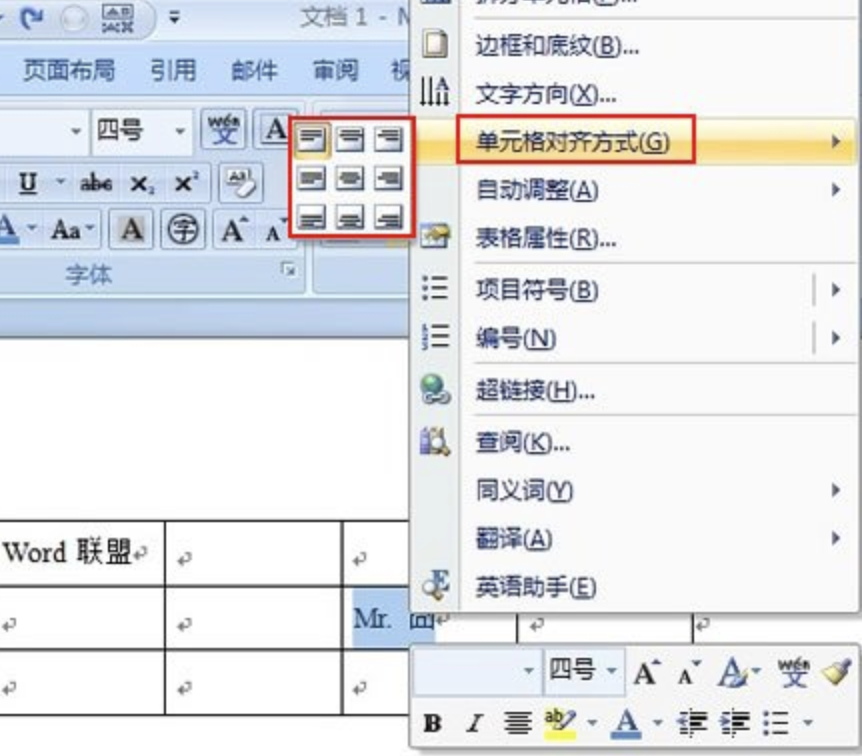
也不一定是按照上述介绍的三种方法就一定能成功的,有些朋友说是无效。对于这种情况,请按照下面的步骤进行操作:
①选中文字所在的单元格,点击开始菜单--段落组里面的小按钮,如下图红色标记处。
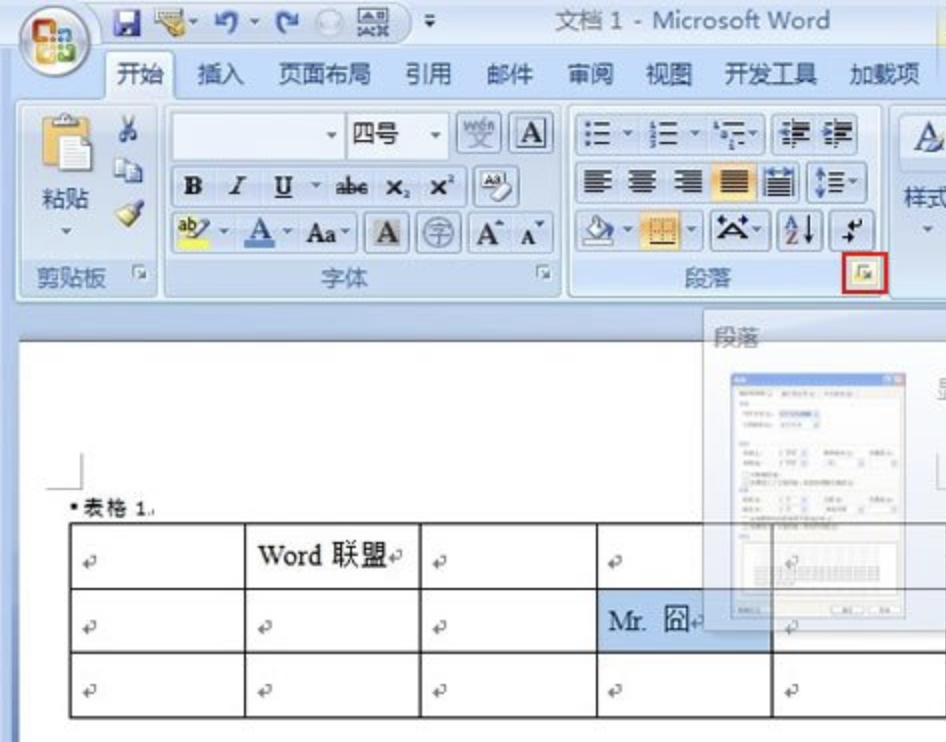
②弹出段落界面,在缩进和间距选项卡中,间距设置为段前段后0行,间距单倍行距,这样就能解决问题了。
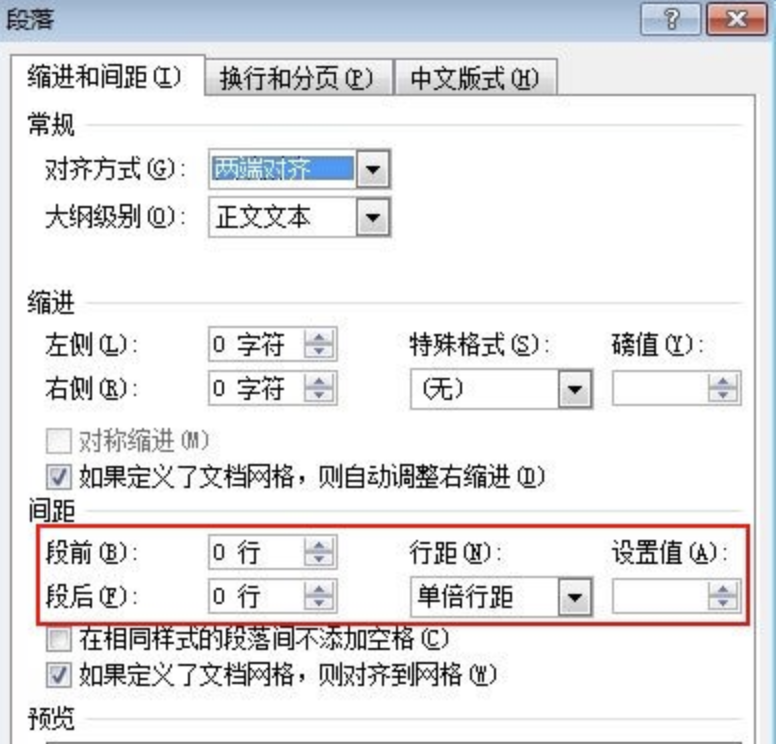
大家有没有掌握Word表格居中的方法呢?其实软件的使用还需大家多练习,这样才能熟能生巧!
电脑型号:联想小新Air15
系统版本:win10
软件版本:office word 2016






